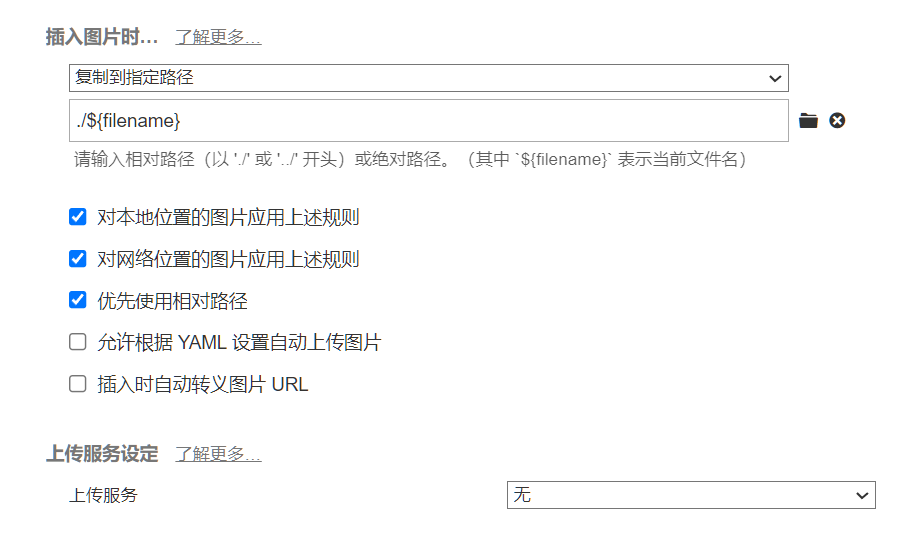Markdown语法及Typora使用简介
经常给人安利typora-markdown编辑器,遂在此放一下markdown的基本语法和typora的使用,常用的标记符号不超过十个,上手简单。
Markdown语言,使用易读易写的纯文本格式编写文档,可与HTML混编,可导出 HTML、PDF 以及本身的 .md 格式的文件。因简洁、高效、易读、易写,Markdown被大量使用,如Github、Wikipedia、简书、公众号等。
!总之,用于书写笔记博客等均很方便,包括带公式的文档等,学习成本也很低。
Markdown语法
引入-word
- 确定样式:回顾一下我们用word写文档的过程,类比学习:首先新建,定义好文件的布局(页面尺寸、方向、分栏)、字体(中英文,大小,加粗等等)、段落(缩进,段前段后格式)、分级标题(自动编号)等的样式,打开word并保存本地文件,如我本机一般会新建若干个通用/面向不同场景的文档模板(
.dotm结尾,放在指定目录下即可,选项中可以查看并设置模板文件的默认路径。 - 创建文件并打开撰写
- ...插入图文参考等并进一步排版
实际上md latex软件写文档的逻辑类似,都是定义样式→书写→渲染,最大的区别是纯文本/代码。
md的基本使用
实际上也可以使用文本编辑器打开word文档但是是乱码,不能识别,但是md可以
基于一些基本的标识符撰写纯文本,然后在基于一些软件或编辑器/类比word进行样式渲染
主要用法举例,更多请查Markdown——注意空格的使用:
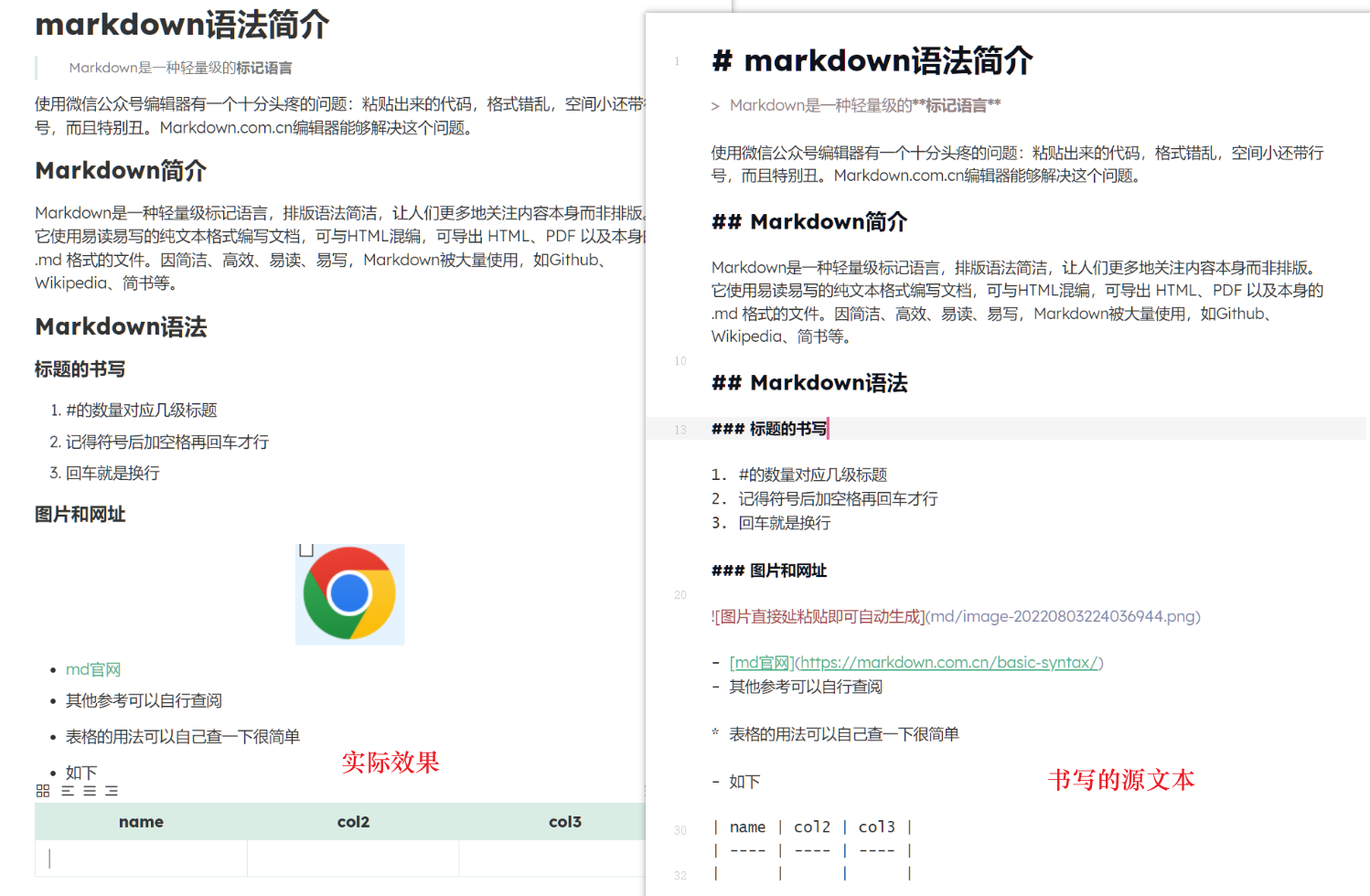
代码及公式
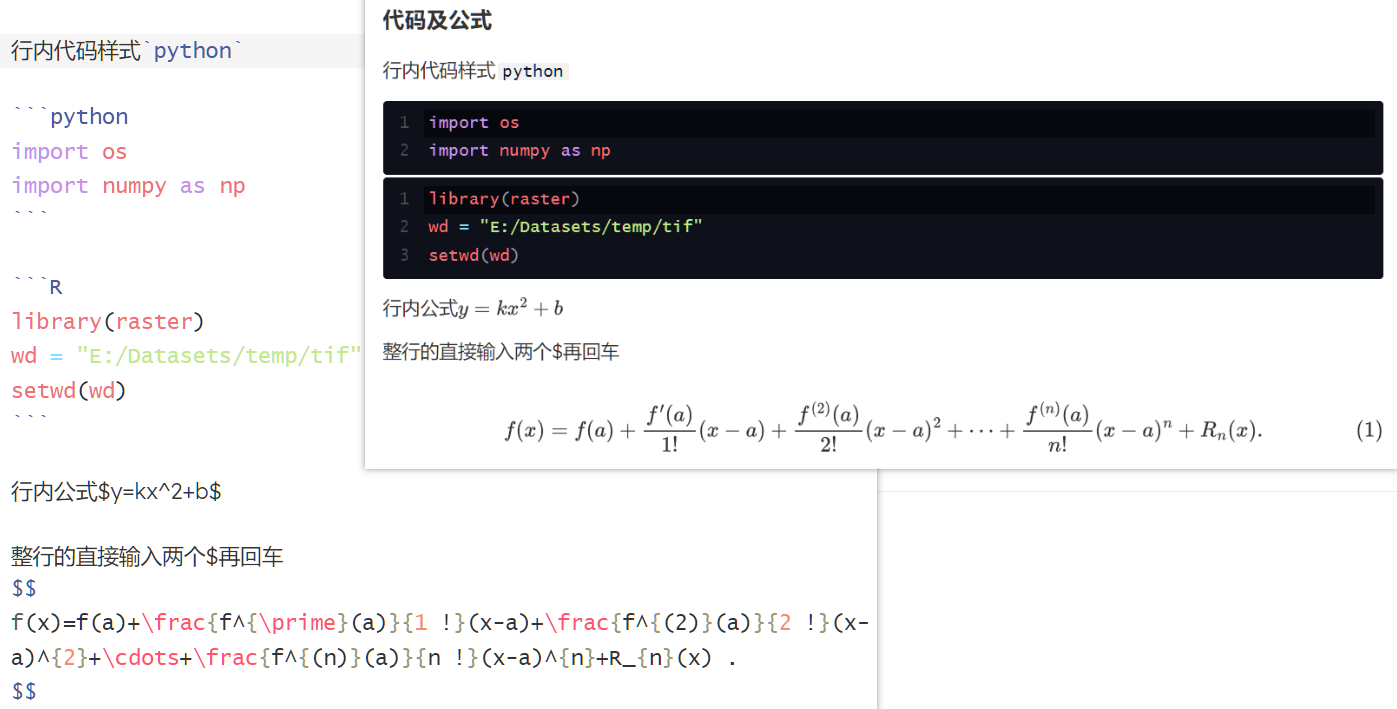
公式的书写和语法需要多查多熟悉,顺带推荐可以直接截图粘贴为md格式的Mathpix Snipping Tool
md的利弊
好处
- 熟悉了基本语法后书写快捷
- 且跨平台便于分享,且文件占用空间小,打开查看方便
- 图片与文本分离存放,以链接形式书写
- 在写代码时候可以嵌入笔记本,如Python jupyter以及R md、matlab md
- ...
不便
- 不便于进行较细致的调整
- 自定义md文件渲染的样式需要一定的学习成本(包括分级展示)
- 不足以撰写学术论文,建议使用LATEX,后续我也会更新Latex书写论文的一些笔记
- ...
Typora使用
前提设置:1 在文件资源管理器处 -> 查看->显示文件拓展名;2建议将md文件的默认打开方式改为typora.
- 如果不想付费永久订阅可以尝试下载旧版<1.0,并在安装后设置该软件禁止使用网络
- 且markdown编辑器有挺多,可以自行尝试探索
一些设置
md文件是纯文本文件,记事本可查看,typora等只是提供了更便捷的编辑功能以及样式功能
- 在准备用来记笔记的文件夹下新建txt并将后缀修改为
.md - 打开软件进入偏好设置
- 启动选项可设置为打开指定目录
- 外观下拉可以设置主题及找新的样式
- 图片插入设置,个人需求,我的设置是
- 导出pdf等需要下载pandoc支持
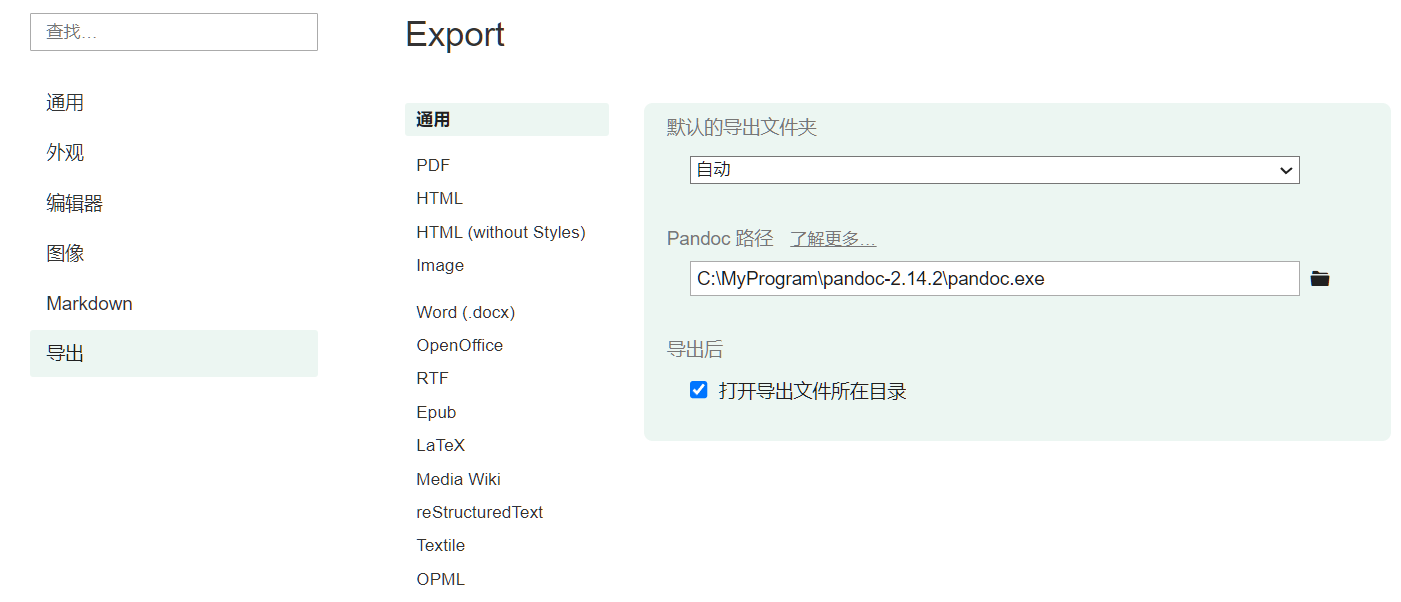
快捷键
些最常用的快捷键,更多可参考https://markdown.com.cn/basic-syntax/
ctrl+123456可以设置对应的几级标题;
书写列表的时候,tab是往右缩进,shift+tab是往左缩进
ctrl+T是插入表格
……
主题选择
在主题仓库查看下载自己喜欢的主题(压缩包,主要是一些.css文件)。再按提示将其放在对应的文件夹里重启即可使用
https://theme.typora.io/
- 懂css也可以自己修改或定制